Konverter RAM-fil til MP3 online og offline- Fire flotte applikasjoner
Inntil nå lurer du kanskje fortsatt på hvordan du kan spille av RAM-filene dine på din favoritt multimediaspiller. Du fortsatte å lete etter det best passende eller riktige programmet for å spille av denne typen filer uten å ha noe problem i det hele tatt. RAM eller Real Audio Media-fil er en uvanlig lyddata som enkelt kan spilles av på hvilken som helst lydspiller du ønsker.
Med mindre spilleren støtter dette formatet, kan du ikke spille den på den valgte programvaren eller mediespilleren. Heldigvis kan du konvertere slike filer til standard lydformater som MP3. På denne måten kan du spille av musikkfilene dine på tvers av forskjellige spillere og enheter. På det notatet sorterte vi ut en liste over fremragende programmer til konvertere RAM-filer til MP3. Fortsett å lese for å lære mer.
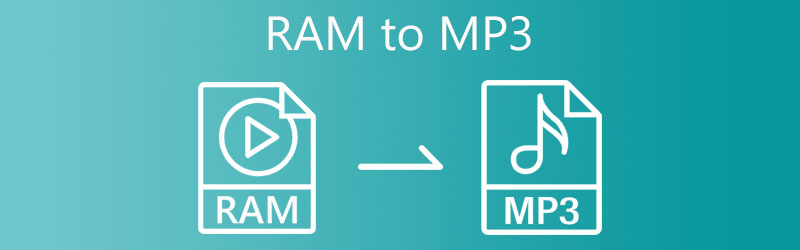
- Del 1. Beste metoder for å konvertere RAM til MP3
- Del 2. Hvordan konvertere RAM til MP3 gratis
- Del 3. Vanlige spørsmål om konvertering av RAM til MP3
Del 1. Beste metoder for å konvertere RAM til MP3
1. Vidmore Video Converter
Vidmore Video Converter er den beste RAM til MP3-konverteren for Mac og Windows PC. Den støtter nesten alle lyd-/videoformater. Den har et brukervennlig grensesnitt som selv en ikke-teknologikyndig bruker kan navigere enkelt. Du kan få den konverterte RAM-filen med bare noen få enkle klikk. Videre har verktøyet ultrarask konvertering for å hente resultatet på kortest mulig tid. I tillegg kan du konvertere flere filer uten noen begrensning på filstørrelsen. Bortsett fra det lar verktøyet deg berike videoer ved å rotere, beskjære, trimme eller bruke filtre på videoen. På den annen side, her er trinn-for-trinn-prosedyren for å konvertere RAM-filer til MP3 med denne konverteren.
Trinn 1. Ta tak i RAM til MP3-konverteren
Først av alt, skaff deg applikasjonen ved å krysse av på en av gratis nedlasting-knappene under. Få den installert ved å følge instruksjonene og veiviseren på din Mac eller Windows PC. Kjør programmet etterpå.
Trinn 2. Importer en RAM-fil
Denne gangen klikker du på I tillegg til symbol på verktøyets grensesnitt for å legge til en fil. Finn videoen du vil konvertere og last den opp til programmet fra mappen som vises. Alternativt lar den deg dra og slippe filer for å laste opp enkelt. Verktøyet skal gi lydminiatyrbildet når det er lastet opp.
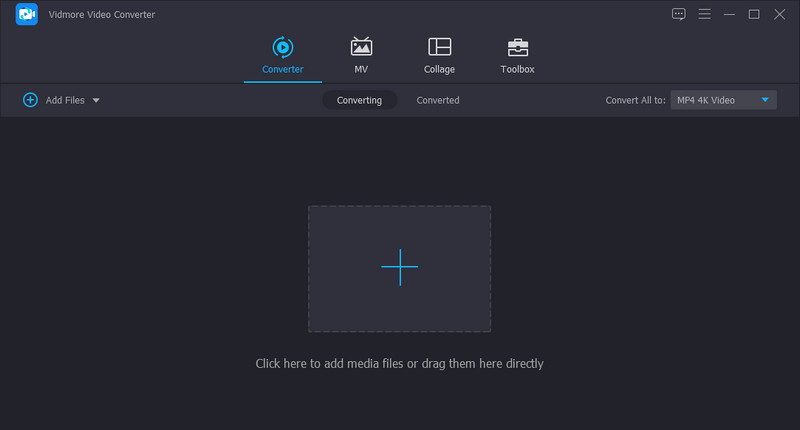
Trinn 3. Velg et utdataformat
Deretter åpner du Profil menyen for å velge et utdataformat. Naviger til Lyd og velg MP3 fra listen over lydformater. Deretter kan du velge den best passende kvaliteten i henhold til dine behov.
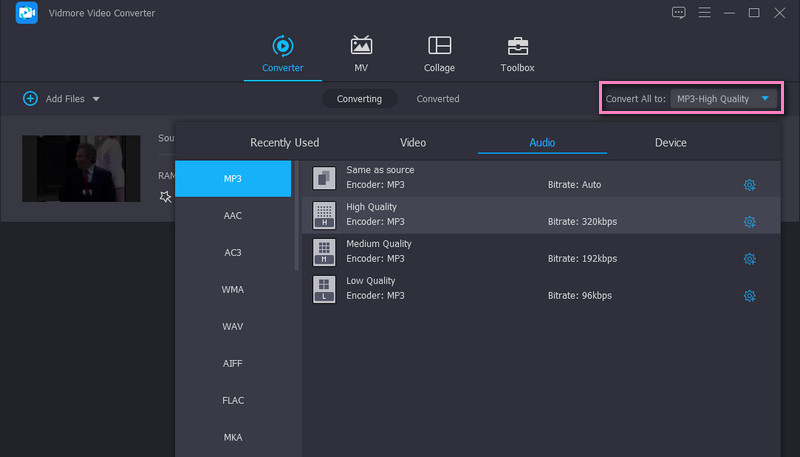
Trinn 4. Start konvertering
Når alt er satt, trykk på Konverter alle knappen for å starte konverteringsprosessen. Etter den raske konverteringen vil du få lydavspillingen fra en mappe som vises.
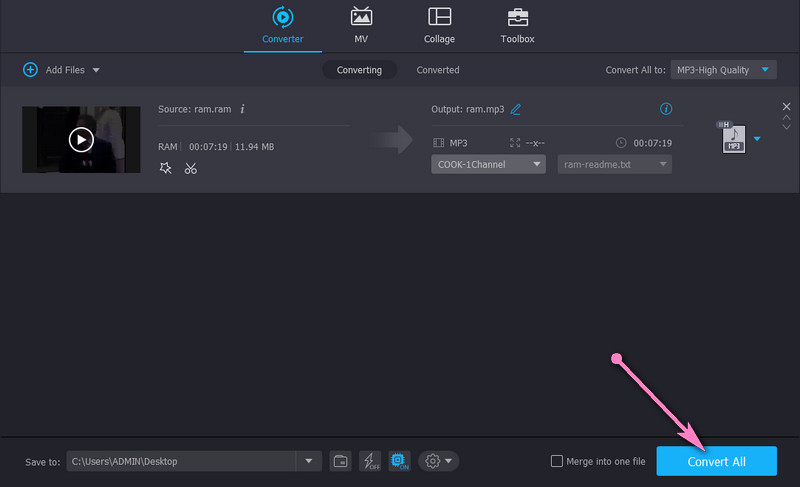
2. RealPlayer
Følgende RAM-fil til MP3-konvertering gratis å laste ned du kan bruke er RealPlayer. Denne applikasjonen er et må-ha-verktøy hvis du ønsker å konvertere filer, se videoer, se bilder eller lytte til musikk i et enkelt program. Dessuten kan du få tilgang til PC-filene dine på tvers av forskjellige enheter, inkludert mobiltelefoner. Dessuten lar dette deg streame filene dine på en større skjerm for mer oppslukende videotitting. La oss nå se på demonstrasjonen av hvordan du konverterer RAM til MP3 ved hjelp av RealPlayer.
Trinn 1. Last ned programmet fra den offisielle siden på favorittnettleseren din. Installer og kjør programmet.
Steg 2. Velg RAM-filen som skal konverteres, høyreklikk og hold musen til Rediger-alternativet. Velge Konvertere, til å begynne med, oppgaven.
Trinn 3. Deretter velger du MP3 som utdataformat og klikker på Start knappen for å starte konverteringen.
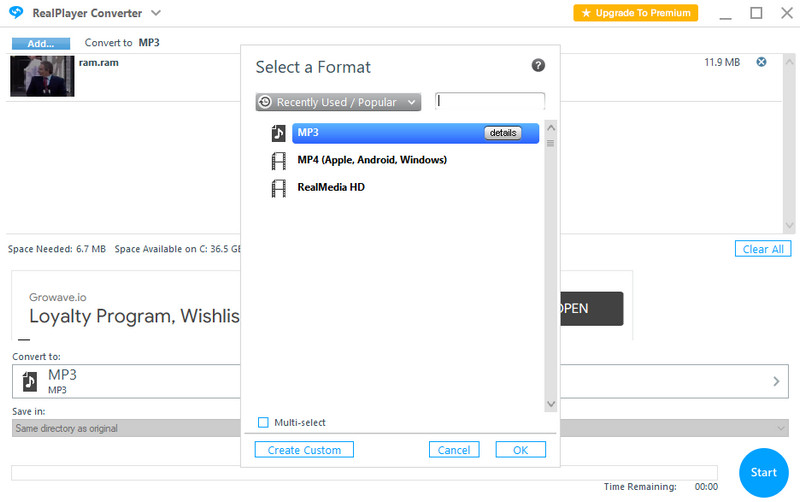
Del 2. Hvordan konvertere RAM til MP3 gratis
1. Vidmore Free Video Converter Online
Hvis installasjon av et program ikke er din kopp te, er det beste verktøyet for å konvertere RAM-filer til MP3 Vidmore Free Video Converter Online. Verktøyet tilbyr bekvemmelighet siden det ikke er behov for nedlastinger og installasjoner bortsett fra startprogrammet som fungerer som starteren. Den støtter mange lyd- og videoformater, inkludert RAM, WAV, RA, OGG, AAC, FLAC, MP4 osv. I tillegg lar den deg behandle flere filer i en enkelt oppgave. For å konvertere RAM-filer til MP3 online, følg trinnene som er skissert nedenfor.
Trinn 1. Start en nettleser du ønsker å bruke og besøk den offisielle nettsiden til verktøyet. Installer startprogrammet for verktøyet umiddelbart ved å klikke på Legg til filer for å konvertere knapp.
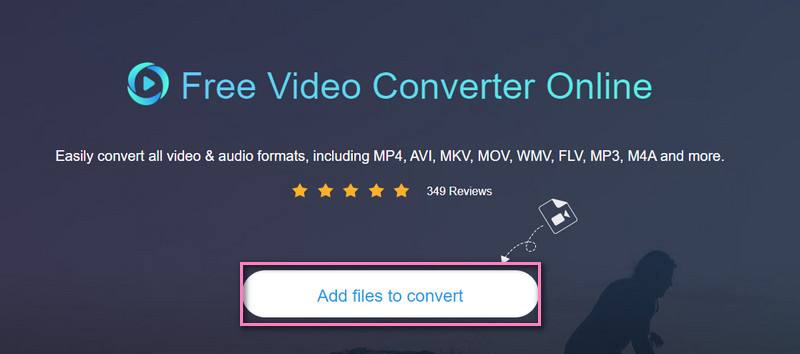
Steg 2. Klikk på Legg til filer for å konvertere knappen igjen for å laste opp RAM-filen du ønsker å konvertere. Etter å ha lastet inn filen, gå til Musikk og velg et utdataformat. I dette tilfellet, huk av på MP3 format.
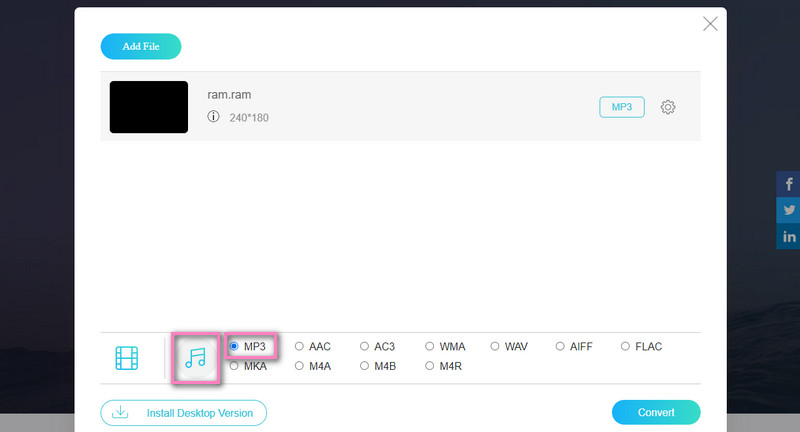
Trinn 3. Til slutt klikker du på Konvertere knappen under formatene og velg en filkatalog for å lagre utdataene. Når programmet er ferdig med å konvertere, klikker du på Mappe knappen festet med lydminiatyrbildet for å sjekke avspillingen.
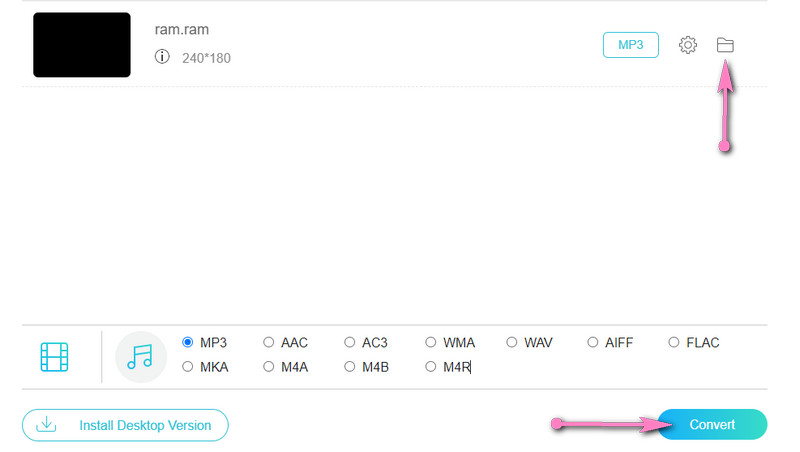
2. Convertio.co
Et annet program som hjelper deg med å konvertere RAM-filer til MP3 online er Convertio.co. Du kan få tilgang til nettstedet på forskjellige plattformer og enheter for fleksibel konvertering. Dessuten gir dette programmet deg muligheten til å importere filer fra skylagringstjenester som Dropbox og Google Drive. Når det er sagt, se retningslinjene nedenfor for å konvertere RAM-filer til MP3 direkte fra nettstedet.
Trinn 1. Få tilgang til verktøyets nettsted ved å bruke hvilken som helst nettleser. Når du kommer til siden, klikk på Velg Filer -knappen, og last deretter opp mål-RAM-filen.
Steg 2. Etter det velger du et filformat. Gå til Lyd utvalg og velg MP3.
Trinn 3. Til slutt klikker du på Konvertere knappen og lagre utdataene på datamaskinen din ved å laste den ned.
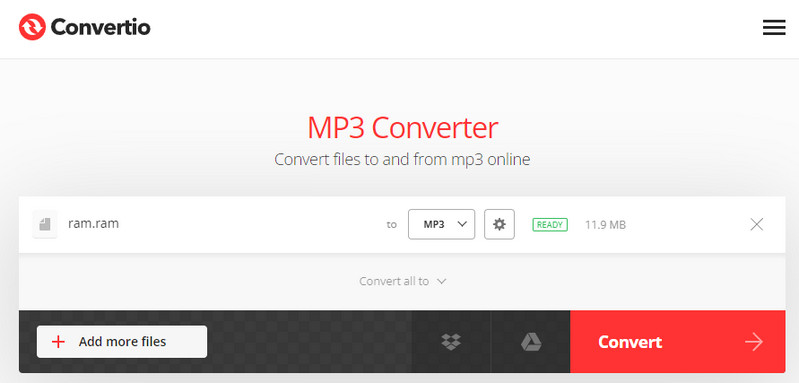
Videre lesning:
Topp 5 måter å konvertere MP4 til MP3 med høy kvalitet og rask hastighet
15 beste gjennomgang og sammenligning av MP3-spillerapplikasjoner
Del 3. Vanlige spørsmål om konvertering av RAM til MP3
Hva er en RAM-fil?
RAM-fil er en type fil som brukes av RealPlayer til å streame lyd- og videofiler på Internett. Dette filformatet lagres vanligvis i tekst som består av hyperkoblinger til dens tilsvarende RA-fil.
Hvordan kan jeg åpne en RAM-fil?
Å åpne en RAM-fil kan være vanskelig siden spilleren varierer avhengig av formålet ditt. Men hvis du vil se den for streaming av musikk, kan du bruke RealPlayer eller VLC mediespiller.
Hvordan kan jeg spille av en RAM-fil på en Mac?
VLC mediespiller er egnet for Mac og Windows PC. Den kan også lese RAM-filer, slik at du kan bruke den til å spille av RAM-filer på Mac.
Konklusjon
Med alle tilgjengelige lydkonverterere kan du nå konvertere RAM-filer til MP3. Du kan oppnå dette enten offline eller online og spille dem på favorittenhetene dine. Bare velg det foretrukne alternativet og behandle RAM-filene på en enkel måte.


